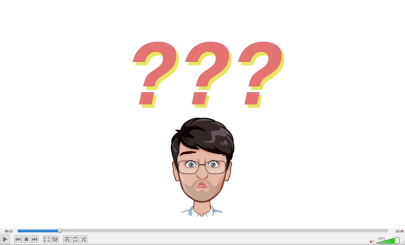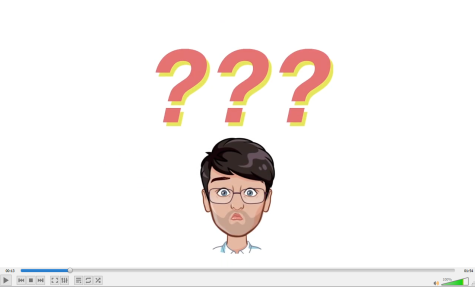Zugang im Browser wechseln
Wie kann ich zwischen den vDesk-Portal und vDesk-Client im Browser wechseln?
In diesem Artikel beschreiben wir Ihnen, wie Sie zwischen den vDesk-Portal und vDesk-Client im Browser wechseln können.
Grundlegende Informationen dieses Artikels
Dieser Artikel wurde auf dem aktuellen Stand von Juli 2021 erstellt.
Weitere Informationen finden Sie im Hilfe-Bereich unter:
Anmeldung am Portal oder Client ‒ Vorheriger Artikel / Ausgangspunkt
Die Informationen und Abbildungen dieses Artikels wurde anhand folgender Daten getestet und erstellt:
- Windows 10 (2003)
- Firefox 58.0.0
- Citrix Workspace 20.12.1.42 (2012.1)
Dieser Artikel ist auch für neuere Versionen gültig, aber Abbildungen können in der neuen Version abweichen. Daher bitten wir bitten um Verständnis, wenn sich im laufe der Zeit vielleicht einzelne Bereiche geändert haben. Falls Sie uns darauf aufmerksam machen möchten, können Sie dies über unser Kontaktfomular.
Wie erkenne ich, welches vDesk-Portal ich aufgrufen habe?
Die Farbe der Menüleiste gibt Aufschluss darüber, mit welchem Zugang Sie verbunden sind und wie Sie Ihre virtuellen Anwendungen und Desktops starten.
- Ist die obere Menüleiste grün, wurde das vDesk-Portal geöffnet.
- Ist die obere Menüleiste blau, wurde das vDesk-Client geöffnet.
Weitere Informationen finden Sie im Hilfe-Bereich unter:
Startseite von Portal und Client
Wie wechsle ich im Browser zum vDesk-Client?
Ausgangspunkt vDesk-Portal
Auf der Startseite des vDesk-Services gibt es im Bereich der Sammlungen eine Kachel mit dem Namen des aktuellen Zuganges.
In dem Beispiel der Abbildung trägt die Kachel den Namen vDesk-Portal. Klicken Sie auf diese rot markierte Kachel, um diese zu öffnen und den Zugang zu wechseln.
Wechseln zum vDesk-Client im Browser
In dieser Sammlung finden Sie die Anleitung sowie die Funktion zum Wechsel zum aktuellen Zugang.
Klicken Sie auf die Anwendung vDesk-Client öffnen, um den Zugang im Browser zu wechseln.
Wie wechsle ich im Bowser zum vDesk-Portal?
Ausgangspunkt ist der vDesk-Client im Browser
Auf der Startseite des vDesk-Services gibt es im Bereich der Sammlungen eine Kachel mit dem Namen des aktuellen Zuganges.
In dem Beispiel der Abbildung trägt die Kachel den Namen vDesk-Client. Klicken Sie auf diese rot markierte Kachel, um diese zu öffnen und den Zugang zu wechseln.
Wechseln zum vDesk-Portal
In dieser Sammlung finden Sie die Anleitung sowie die Funktion zum Wechsel zum aktuellen Zugang.
Klicken Sie auf die Anwendung vDesk-Client öffnen, um den Zugang im Browser zu wechseln.
Nächste Anleitung oder weiterführende Informationen